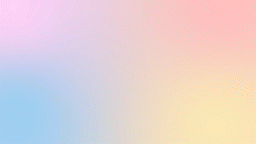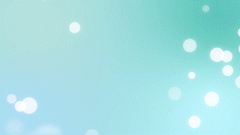CC Particle Worldを使ったキラキラの作り方です。
デフォルトのままだとベタな感じになるので、ちょっと工夫することで繊細なキラキラになります。
- 制作サイズ:1920×1080
- エフェクト:CC Particle World、CC Cross Blur
テンプレート素材 ▶︎Motion Elementsで販売中
STEP .1 平面を作成
新規平面レイヤー(白)を作成します。
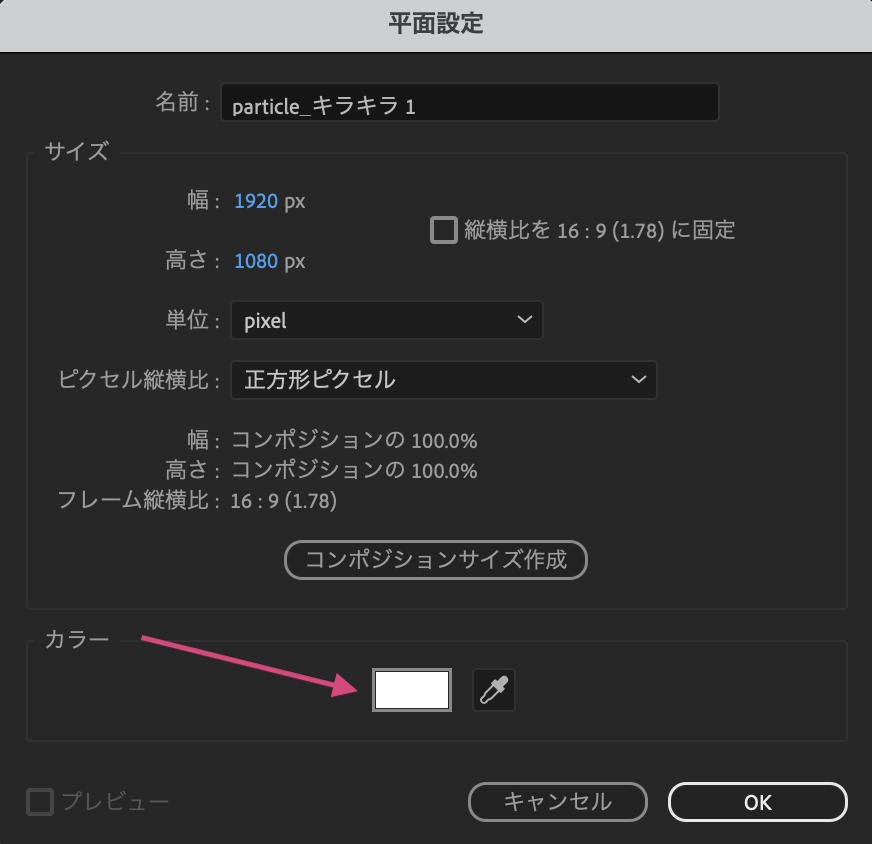
「Particle_キラキラ1」と名前を付けました。
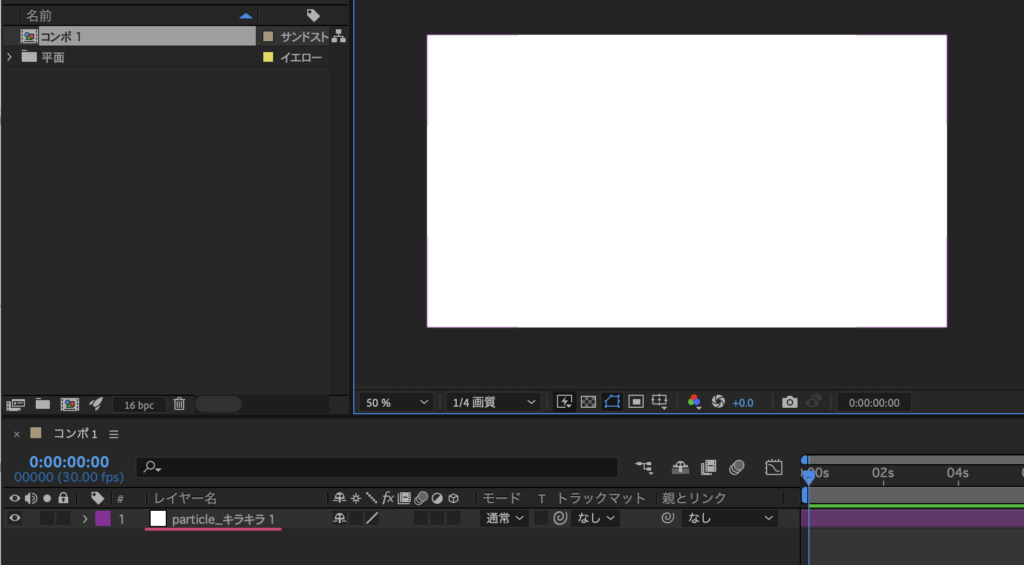
STEP .2 CC Particle World
作成した平面レイヤーに CC Particle Worldを適用。
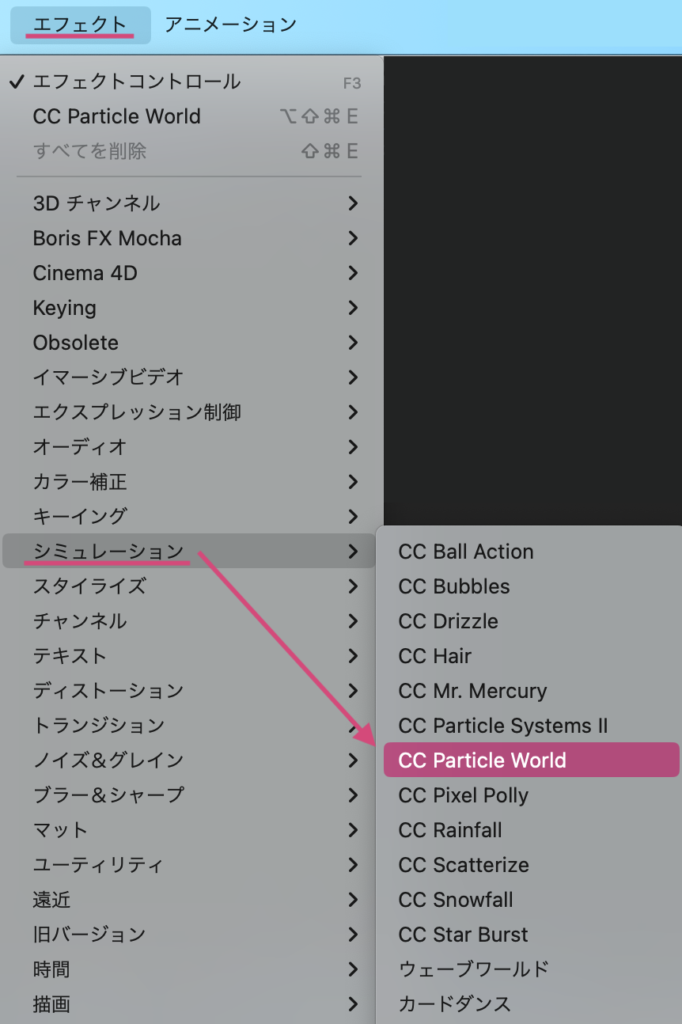
以下の数値を設定します。
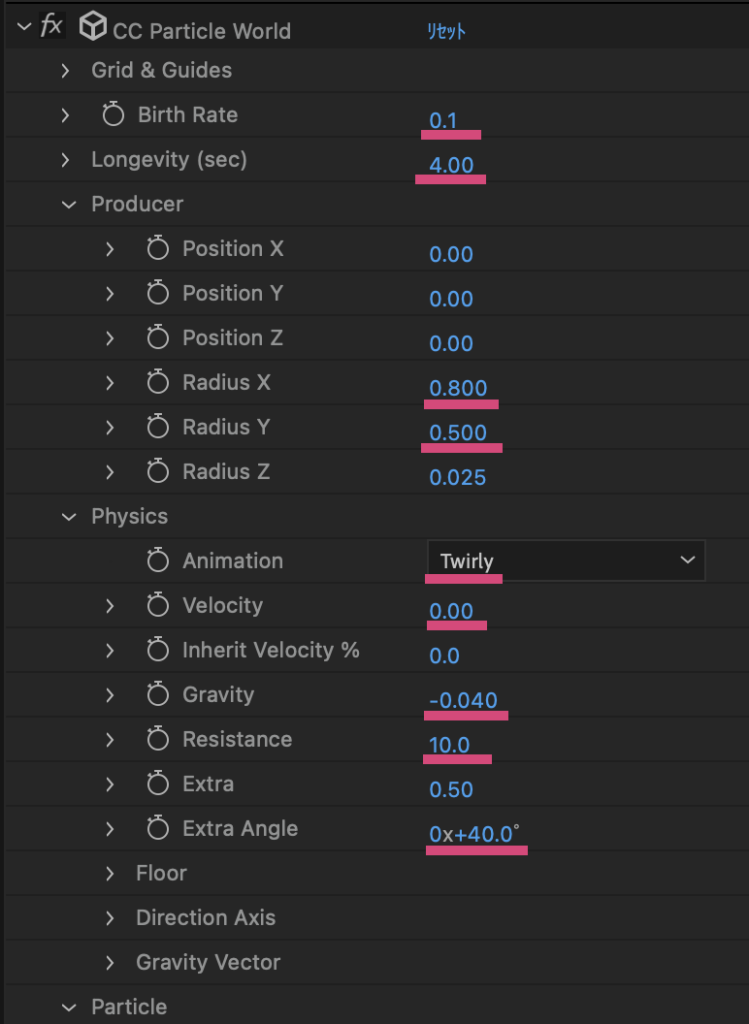
- Birth Rate(量):0.1
- Longevity(消える寿命):4
- Postion (発生位置)X:0、Y:0、Z:0
- Radius(発生範囲)X :0.8、Y:0.5、Z:0.25
- Animation(動き):
- Velocity(初速):0
- Gravity(重力):0.04
- Resistance(重力に対する抵抗力):10.0
- Extra Angle:0X+40
このBirth Rateの数値を上げると星の量が増えます。
Gravityをプラスにすると下降、0にすると固定します。
続いて、以下の数値も設定します。
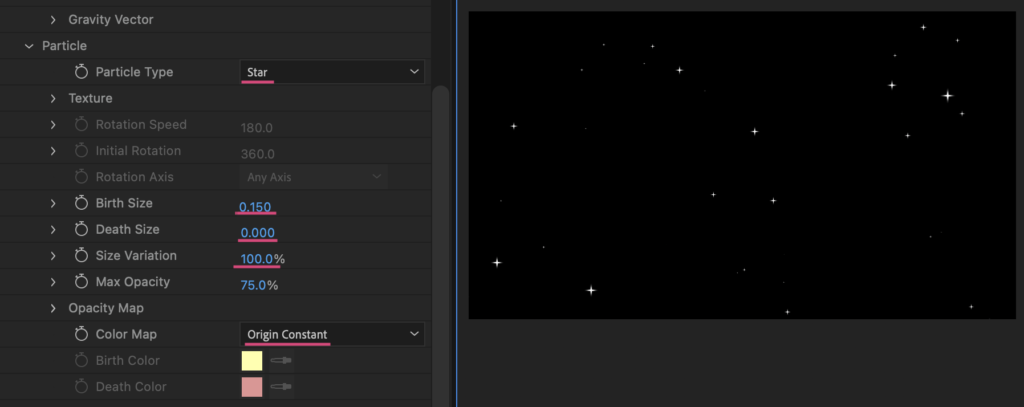
- Particle Type(形):Star
- Birth Size(発生した時のサイズ):0.15
- Death Size(消える時のサイズ):0
- Size Variation(0に近いほど均一の大きさになる):100
- Color Map(色):Origin Constant
Opacity Map
Opacity Mapに切れ込みを入れると、瞬くようなキラキラになります。
Mapにカーソルを持っていくとペンツールになるので、右のように切れ込みを入れます。
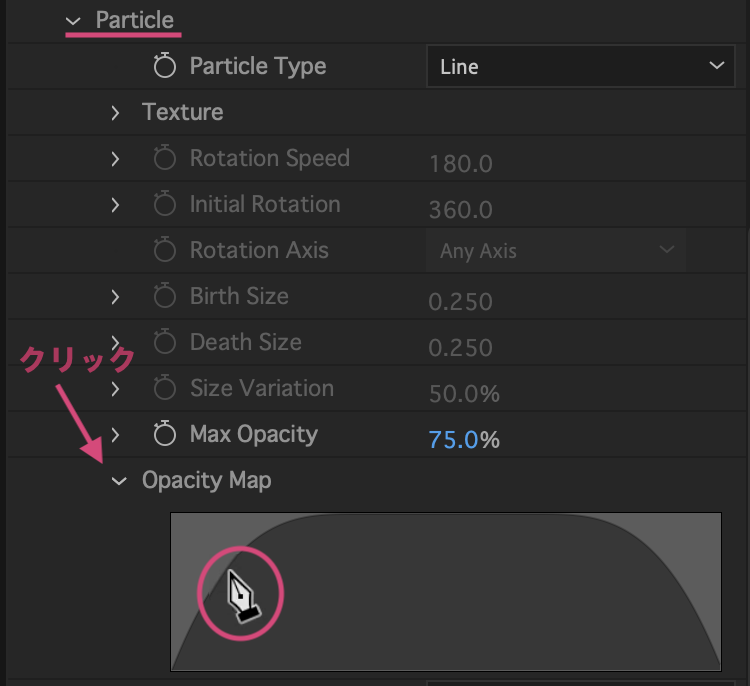
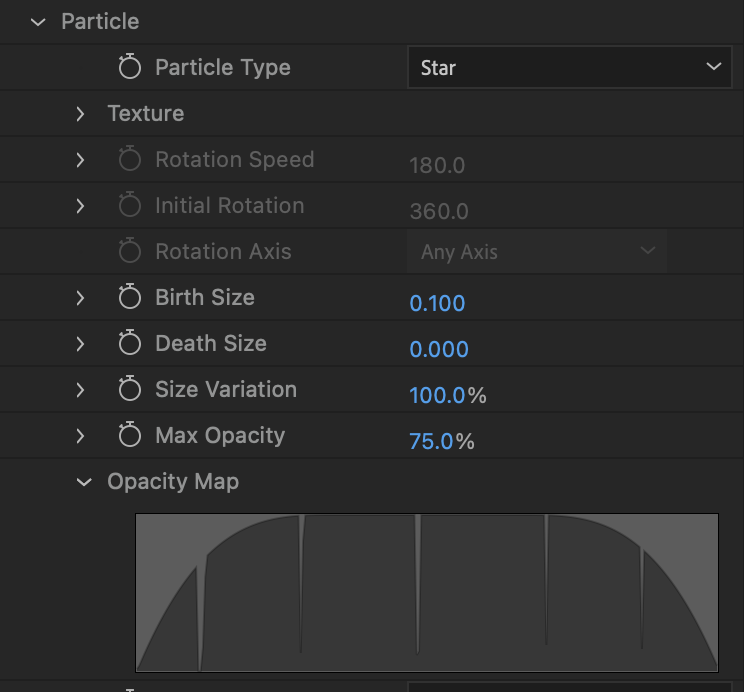
Opacity Mapはパーティクルが発生してから消えるまでの、透明度の変化を設定します。
キラキラさせたい数だけ適当に切れ込みを入てください。
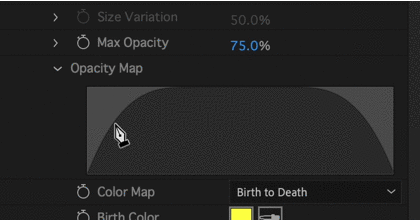
STEP .3 CC Cross Blur
エフェクトのCC Cross Blurを適用します。
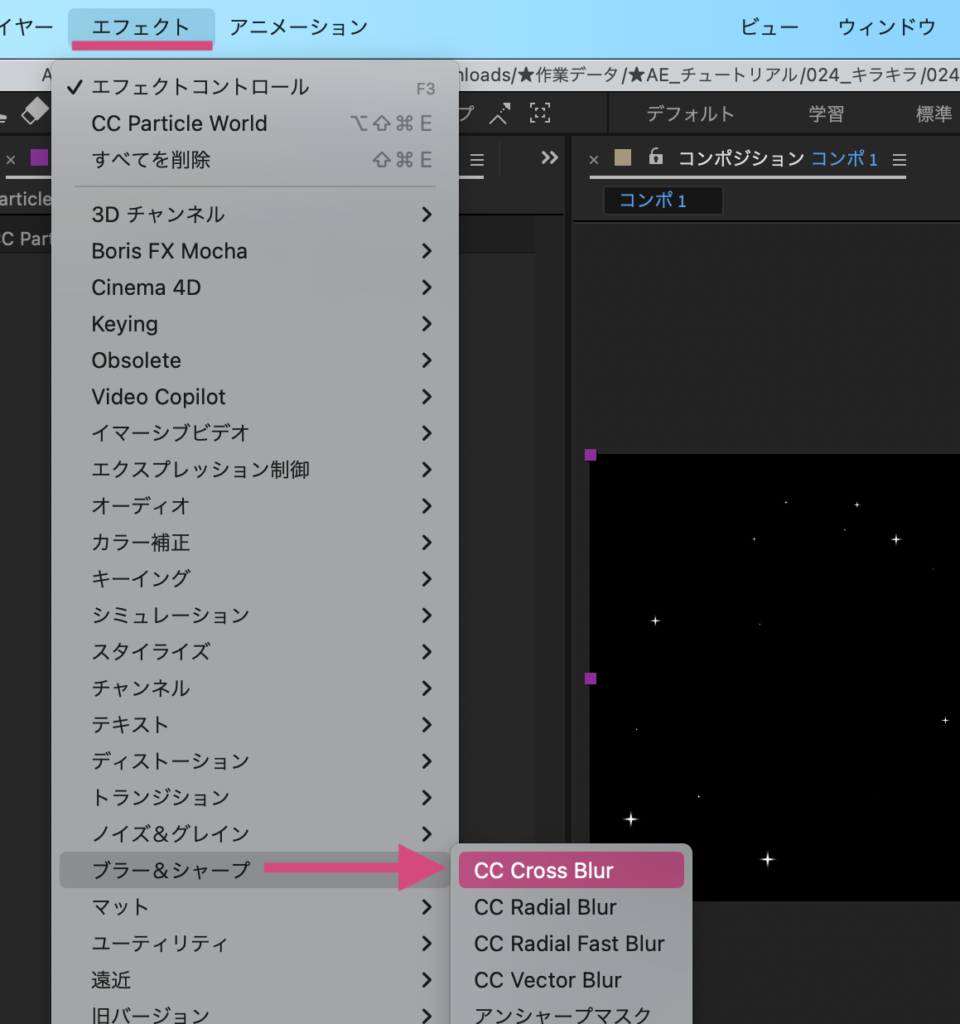
以下の数値を設定します。
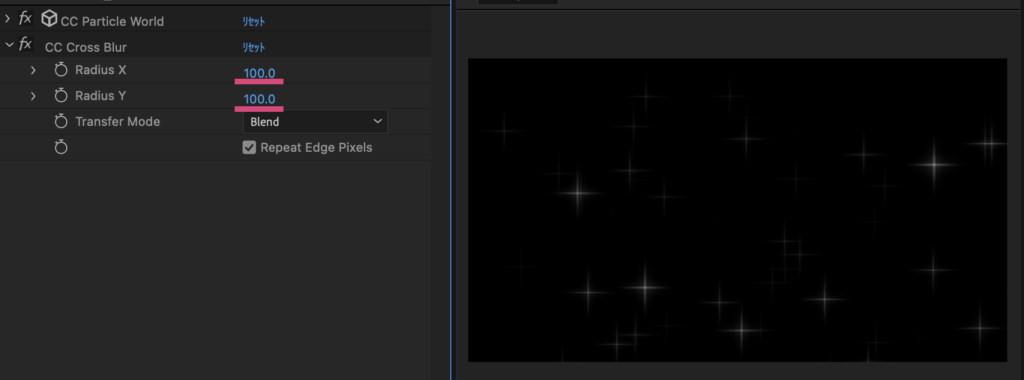
Radius(発生範囲)X :100、Y:100
STEP .4 複製する
キラキラの平面レイヤーを「⌘(cotrol)D」で複製します。
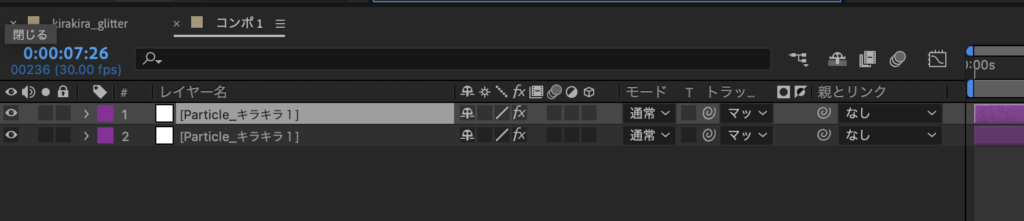
複製した方のエフェクトの数値を以下のように変更します。
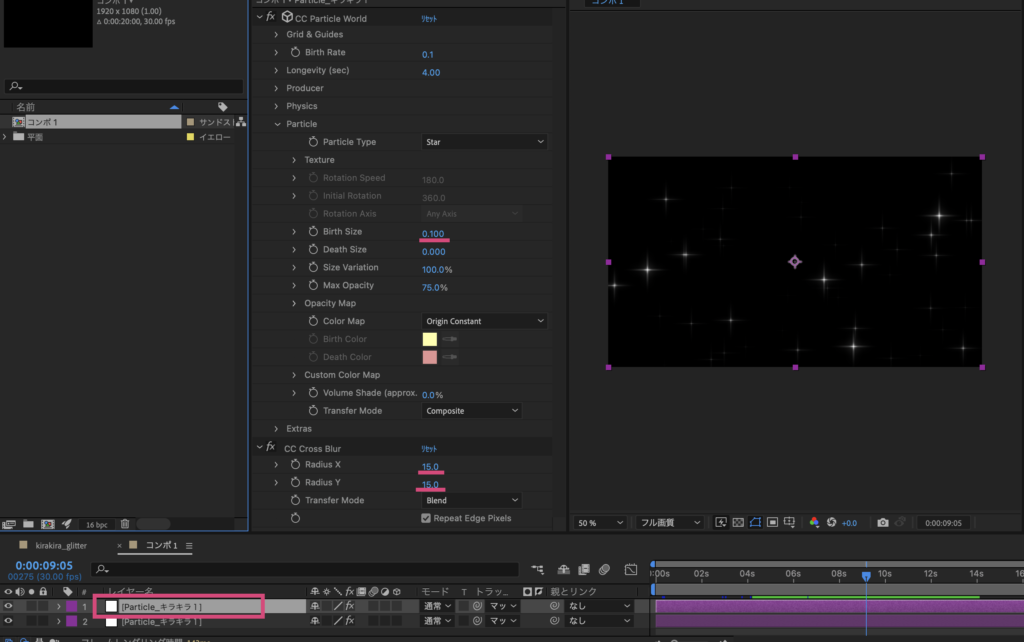
CC Particle World
・Birth Size(発生した時のサイズ):0.1
CC Cross Blur
・Radius(発生範囲)X :15、Y:15
STEP .5 グローで光らせる
グローで輝きを加えます。
調整レイヤーを作成し、エフェクトのグローを適用します。
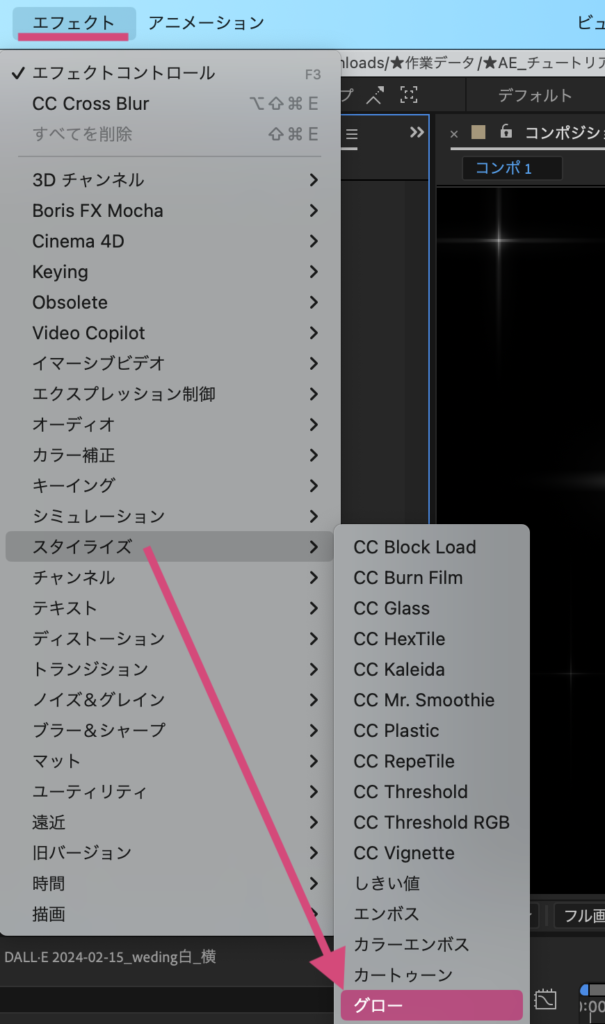
以下の数値を設定して完成です。
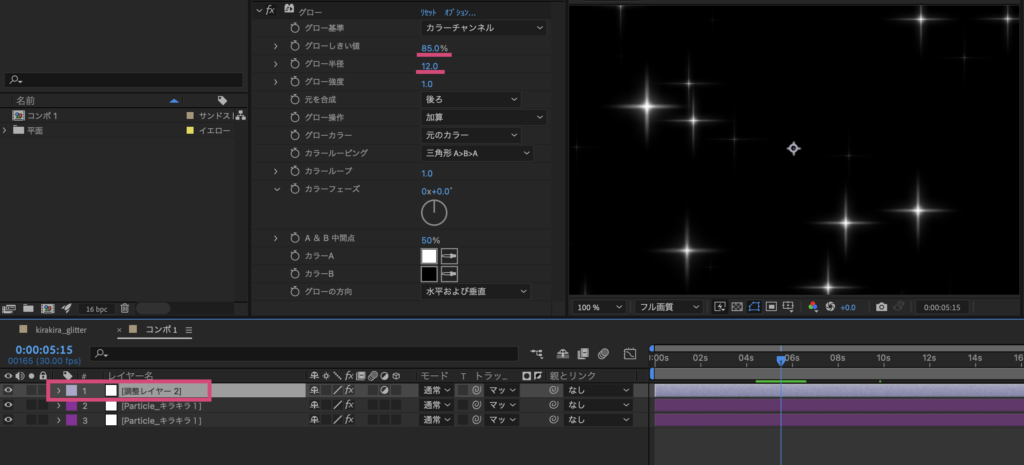
- グローしきい値:85.0%
- グロー半径:12.0
完成です